
Untuk formula dalam jadual Excel, kadangkala kita perlu mengunci formula untuk mengelakkan ia daripada tersilap diubah suai, tetapi kita juga mahu dapat mengedit kandungan lain. Dalam kes ini, kita boleh menggunakan ciri kunci Excel untuk mencapai tujuan ini. Seterusnya, kami akan memperkenalkan cara untuk menyediakan cara mengunci formula dalam Excel tetapi masih boleh mengeditnya. Anda boleh menyediakannya dengan mudah dengan mengikuti langkah di bawah.
Pengenalan kepada cara mengunci formula Excel tetapi menjadikannya boleh diedit:
Selepas membuka perisian, masukkan jadual yang perlu ditetapkan, pilih keseluruhan jadual, kemudian klik pilihan "Semak" pada bar alat, dan kemudian batalkan fungsi sel kunci.
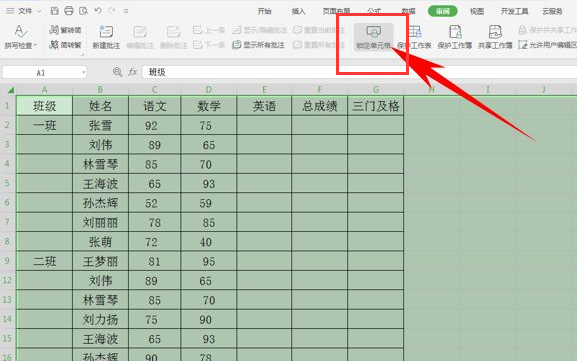
2. Kemudian pilih jumlah lajur skor, klik "Kunci Sel" dalam bar menu di atas, dan kemudian klik fungsi "Lindungi Lembaran Kerja".
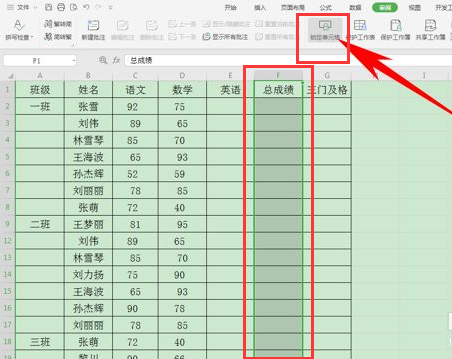
3. Dalam tetingkap pop timbul, masukkan kata laluan dan klik OK untuk menyimpan.
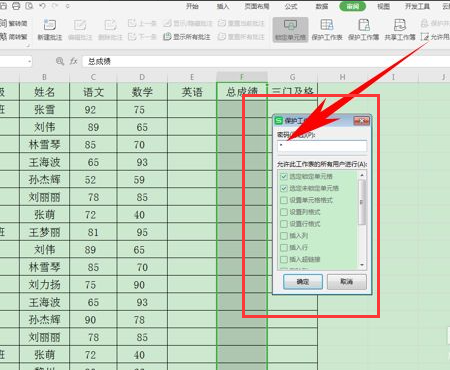
4. Kemudian apabila kita memasukkan markah Bahasa Inggeris, jumlah markah akan dipaparkan secara automatik kerana formula.
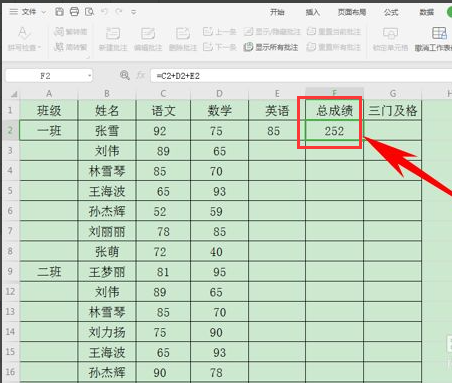
5. Tetapi jika anda ingin mengubah suai formula, kotak dialog segera akan muncul, menunjukkan bahawa ia sedang dilindungi dan pengubahsuaian tidak dibenarkan.
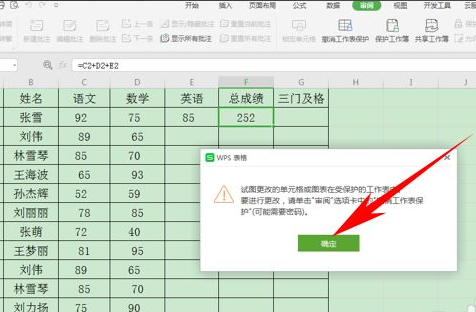
Atas ialah kandungan terperinci Bagaimana untuk mengunci formula Excel tetapi menjadikannya boleh diedit? Bagaimana untuk menetapkan formula terkunci boleh diedit dalam Excel. Untuk maklumat lanjut, sila ikut artikel berkaitan lain di laman web China PHP!
 Bandingkan persamaan dan perbezaan antara dua lajur data dalam excel
Bandingkan persamaan dan perbezaan antara dua lajur data dalam excel
 Penandaan warna penapis pendua Excel
Penandaan warna penapis pendua Excel
 Bagaimana untuk menyalin jadual Excel untuk menjadikannya saiz yang sama dengan yang asal
Bagaimana untuk menyalin jadual Excel untuk menjadikannya saiz yang sama dengan yang asal
 Garis miring jadual Excel dibahagikan kepada dua
Garis miring jadual Excel dibahagikan kepada dua
 Pengepala pepenjuru Excel terbahagi kepada dua
Pengepala pepenjuru Excel terbahagi kepada dua
 Kaedah input rujukan mutlak
Kaedah input rujukan mutlak
 java export excel
java export excel
 Nilai input Excel adalah haram
Nilai input Excel adalah haram




